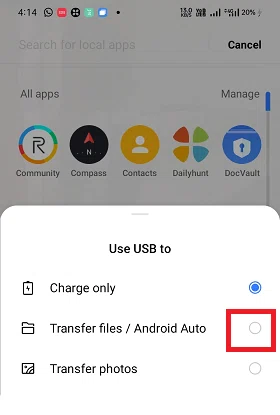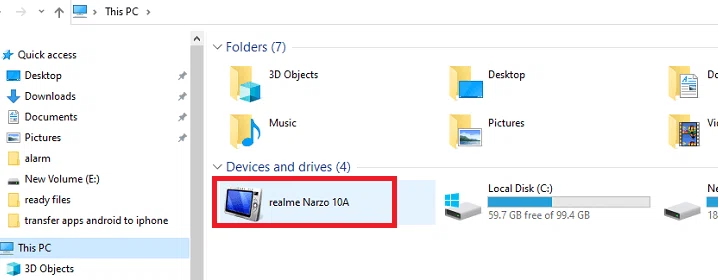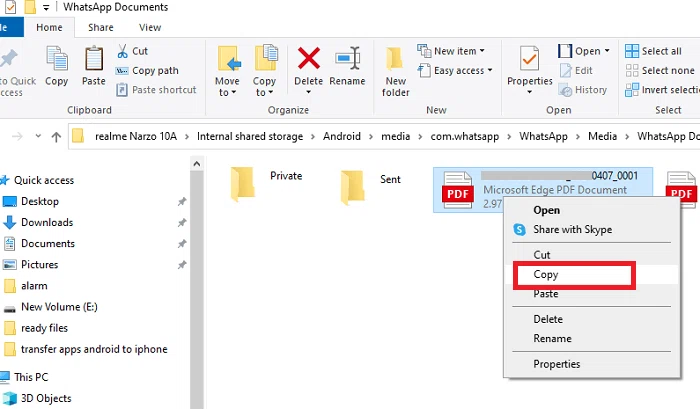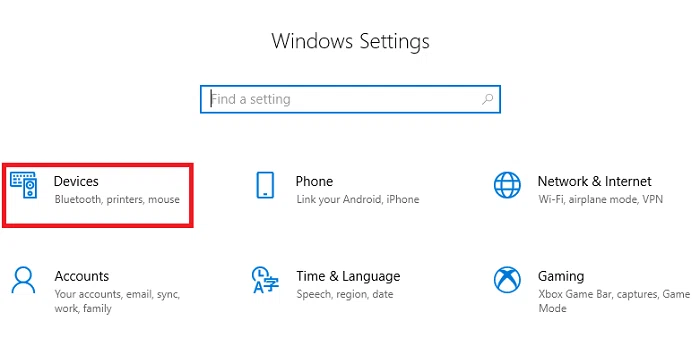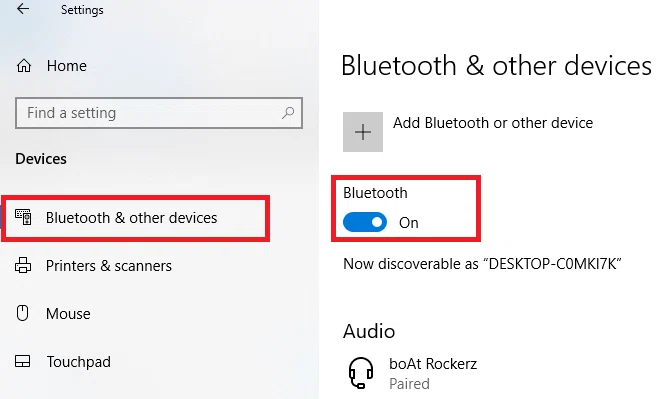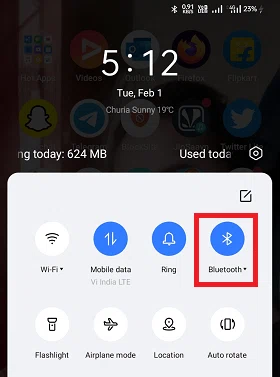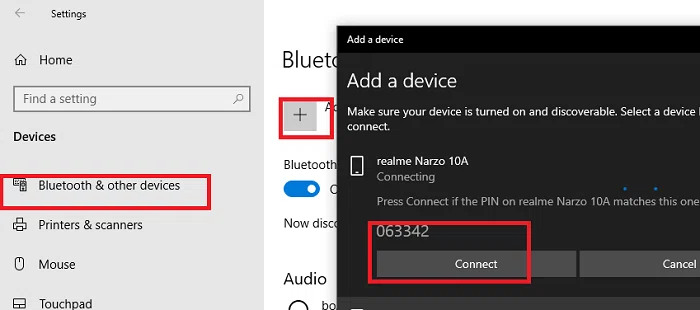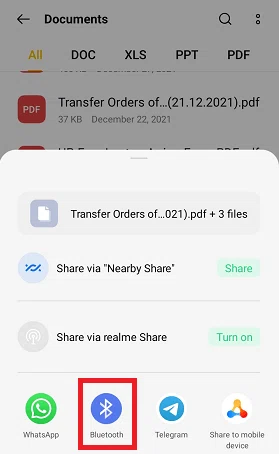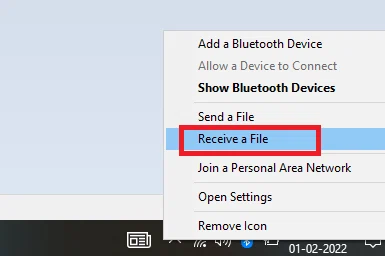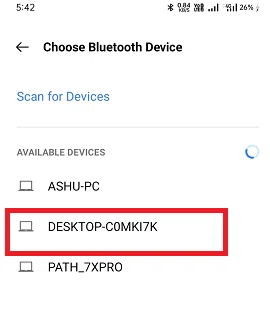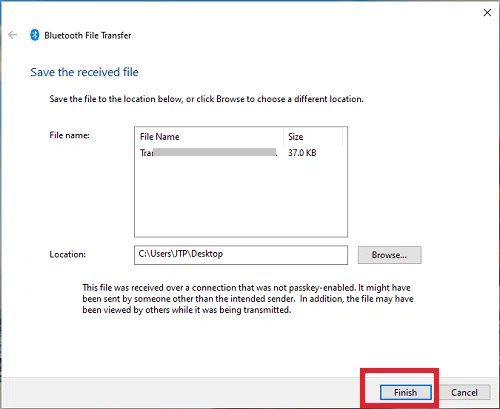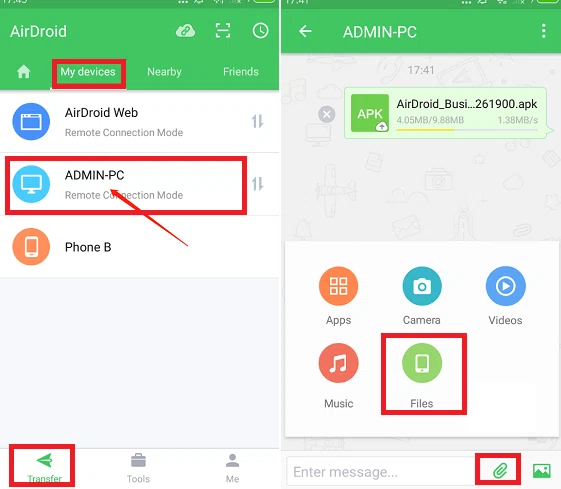L’une des tâches les plus élémentaires que les gens souhaitent effectuer est de transférer des fichiers de leur mobile ou tablette Android vers leur ordinateur portable afin de conserver des fichiers. Parfois, il peut s’agir d’une photo, d’une chanson, d’un document ou d’autres fichiers qu’ils souhaitent transférer.

Tout fichier a son importance dans notre vie. Il peut s’agir de fichiers de documents, de fichiers de collections de photos, de fichiers audio, etc. La plupart des gens conservent leurs fichiers (softcopy) dans leur smartphone Android car ils sont faciles à obtenir de n’importe quelle source. Mais, les téléphones Android ont un espace de stockage limité, même en utilisant une carte SD externe. Il est donc toujours recommandé de transférer régulièrement des fichiers d’Android vers un PC.
Il y a plusieurs raisons pour lesquelles les gens devraient transférer des fichiers de leur téléphone Android vers un PC. Le transfert de fichiers d’Android vers le PC permet de conserver leurs fichiers en sécurité en tant que sauvegarde, et il libère également de l’espace de stockage dans les téléphones ou tablettes Android.
Ce guide aborde les différentes manières de transférer vos fichiers d’un appareil Android vers un PC.
Les différentes méthodes de transfert de fichiers d’Android vers un PC sont énumérées ci-dessous.
- Avec un câble USB
- Avec une carte SD
- Avec une connexion Bluetooth
- Par le stockage en nuage ou par courriel
- Avec les applications Android
Transfert de fichiers d’Android vers un PC avec un câble USB
Avec un câble USB original, vous pouvez facilement transférer des fichiers de votre téléphone vers un ordinateur de bureau/portable. C’est la méthode la plus simple et la plus basique pour transférer les fichiers de votre téléphone Android. Il est toujours recommandé d’utiliser le câble USB d’origine avec votre téléphone mobile pour éviter tout problème.
Dans cette méthode, vous n’avez besoin d’aucune compétence spécifique pour déplacer des fichiers avec un câble USB. La seule chose dont vous avez besoin pour transférer des fichiers d’un appareil Android vers votre PC est un câble USB original fourni avec votre appareil. Cette méthode est également le meilleur moyen de transférer des fichiers d’Android vers un PC, car vous pouvez déplacer un grand nombre de fichiers simultanément en un temps très court. Voici les étapes à suivre pour transférer des fichiers du téléphone vers le PC à l’aide d’un câble USB :
Sur un téléphone Android fonctionnant avec la version 5.0 ou ultérieure :
- Tout d’abord, allumez et déverrouillez les deux appareils Android et PC.
- Connectez votre téléphone Android et votre PC à l’aide d’un câble USB original.
- Sur Android, vous verrez une notification indiquant "Charge seulement", cela peut varier selon l’appareil.
- Dans la section "Utiliser l’USB", sélectionnez l’option "Transfert de fichiers / Android Auto".

- Vous verrez que le stockage Android (avec le nom du modèle de téléphone) apparaît sur votre PC.

- Maintenant, parcourez le stockage de votre téléphone et copiez et collez les données que vous voulez transférer d’Android vers votre PC.

- Éjectez votre appareil Android de votre PC et débranchez le câble USB lorsque vous avez terminé.
Sur un téléphone Android fonctionnant sur une version plus ancienne :
- Allumez et déverrouillez votre téléphone Android. Connectez-le à votre ordinateur à l’aide d’un câble USB. Lorsque vous connectez pour la première fois votre téléphone Android à un ordinateur, sur les anciennes versions d’un appareil Android, vous verrez une notification d’accès "Autoriser ".
- Appuyez sur la notification "Autoriser" pour continuer ; faites glisser l’écran vers le bas pour accéder au panneau de notification s’il n’apparaît pas.
- Si l’écran de notification n’apparaît pas sur Android, faites glisser le panneau de notification vers le bas et sélectionnez le Transfert de fichiers. Cela activera le transfert de fichiers USB.
- Maintenant, regardez votre PC Windows, où il peut vous demander de sélectionner l’action que vous voulez effectuer après avoir connecté les deux appareils. Sélectionnez l’option "Afficher le périphérique et ouvrir les fichiers". Votre ordinateur ouvre automatiquement la vue des dossiers du stockage de votre téléphone Android.
- Si votre PC n’ouvre pas l’explorateur de fichiers, allez dans la section "Ce PC" et identifiez le stockage de votre téléphone par son nom de modèle.
- Maintenant, parcourez le stockage du téléphone et copiez et collez les données que vous voulez transférer d’Android vers votre PC.
Transférer des fichiers d’un téléphone Android vers un PC en utilisant une carte micro SD
La plupart des smartphones Android autorisent les cartes SD externes comme espace de stockage supplémentaire pour un téléphone. Une carte micro SD peut également être utilisée pour transférer des fichiers d’un appareil Android vers votre PC. Elle est principalement utilisée lorsque vous ne disposez pas d’un câble USB pour connecter vos deux appareils.
Par défaut, tous vos fichiers sont enregistrés dans la mémoire interne du téléphone, mais si vous utilisez une carte SD dans votre téléphone, vous pouvez paramétrer l’enregistrement de vos fichiers sur une carte SD, ou vous pouvez les copier et les déplacer sur une carte SD. L’utilisation d’une carte SD dans un téléphone peut libérer beaucoup d’espace pour le stockage interne de votre téléphone.
Pour transférer des fichiers d’Android vers un PC en utilisant une carte SD, vous aurez besoin d’une carte micro SD et d’un lecteur de carte (adaptateur micro SD) avec vos deux appareils. Ici, nous avons divisé le processus complet en deux parties : dans la première partie, déplacez vos fichiers vers la carte SD, et dans la seconde partie, déplacez vos fichiers de la carte SD vers votre PC.
Voici les étapes que vous pouvez suivre pour déplacer des fichiers d’un téléphone Android vers un PC en utilisant une carte micro SD :
Partie 1 : Déplacez vos fichiers vers une carte SD
- Assurez-vous que vous avez inséré une carte SD dans votre téléphone Android.
- Visitez l’emplacement source de votre fichier (dossier de stockage interne) sur votre téléphone Android.
- Appuyez longuement sur le fichier que vous souhaitez copier. Un écran de menu s’affiche ; appuyez sur l’option Copier.
- Maintenant, allez à l’emplacement de destination (votre carte SD) sur votre téléphone, où vous voulez coller votre fichier copié.
- Tapez sur l’option COLLER en bas de cet emplacement spécifique.
- Maintenant, éteignez votre téléphone et éjectez la carte micro SD.
Partie 2 : déplacez maintenant les fichiers de votre carte SD vers votre PC.
- Insérez maintenant votre carte micro SD dans votre lecteur de carte (adaptateur micro SD) et connectez-le à votre ordinateur.
- Votre carte SD apparaît dans l’explorateur de fichiers de votre PC avec un nom de lecteur supplémentaire.
- Explorez votre carte SD et déplacez les fichiers de celle-ci vers votre PC.
Si votre téléphone Android ne dispose pas d’un emplacement pour carte SD, vous pouvez essayer d’utiliser un stylo USB OTG à la place de la carte SD et du lecteur de carte. La plupart des smartphones Android modernes sont équipés d’une fonction USB OTG.
Transférer des fichiers d’Android vers un PC avec la connexion Bluetooth
Chaque système informatique est équipé de supports Bluetooth que vous pouvez utiliser pour partager des données avec un autre appareil compatible Bluetooth. L’envoi de fichiers d’Android vers un ordinateur à l’aide d’une connexion Bluetooth est une bonne option, en particulier pour le transfert de petits fichiers. Pour lancer le transfert de fichiers d’Android vers un PC Windows via Bluetooth, vous devez activer la fonction Bluetooth sur votre PC Windows, puis sur Android.
Pour activer la fonction Bluetooth sur un PC Windows (10), suivez les étapes suivantes :
- Appuyez sur "Win + I" pour ouvrir l’écran Paramètres.
- Cliquez sur l’onglet Appareils

- Dans l’écran suivant, cliquez sur l’onglet Bluetooth et autres périphériques dans le panneau de gauche, puis activez le bouton à bascule Bluetooth. Une fois que vous avez activé la fonction Bluetooth, une icône Bluetooth apparaît dans le bouton droit de la fenêtre. Parfois, vous pouvez trouver cette icône Bluetooth sous Afficher les icônes cachées.

L’activation de l’option Bluetooth sur votre PC permet de découvrir votre appareil et de rechercher les appareils compatibles.
Vous devez également activer la fonction Bluetooth de votre appareil Android. Balayez vers le bas depuis le haut de l’écran de votre téléphone Android pour ouvrir le panneau des paramètres rapides (panneau de notification). Dans le panneau des paramètres rapides, activez la fonction Bluetooth.

Après avoir activé la fonction Bluetooth sur les deux appareils, voici les étapes restantes pour transférer des fichiers d’Android vers le PC :
- Vérifiez que vous avez activé la fonction Bluetooth sur les deux appareils en suivant les étapes ci-dessus et en vous assurant que vos appareils sont détectables.
- Associez votre téléphone Android à votre ordinateur via une connexion Bluetooth. Pour ce faire, procédez comme suit
- Accédez à la section Bluetooth et autres périphériques et, sur le côté droit, cliquez sur le bouton Ajouter un périphérique Bluetooth ou autre.
- Choisissez Bluetooth comme type de périphérique que vous souhaitez ajouter.
- Sélectionnez votre téléphone Android parmi les périphériques à connecter (coupler).
- Un écran invite votre appareil à saisir un code de sécurité généré par votre PC ; sinon, vos appareils sont appariés.

- Maintenant, sur votre appareil Android, visitez l’emplacement de vos fichiers et choisissez les fichiers que vous souhaitez déplacer. Appuyez maintenant sur l’icône de partage et sélectionnez Bluetooth comme option de partage.

- Sur votre PC, cliquez sur l’icône Bluetooth en bas et choisissez l’option "Recevoir un fichier" de votre téléphone vers votre ordinateur.

- Sur votre appareil Android, sélectionnez votre PC dans la liste des appareils à découvrir.

- Le transfert de fichiers démarre automatiquement. Une fois les fichiers transférés, cliquez sur le bouton Terminer sur votre PC et enregistrez-les sur votre appareil.

Transférer des fichiers d’Android vers un PC via un stockage en nuage ou un e-mail
Un autre excellent moyen de transférer des fichiers d’un appareil Android vers votre ordinateur (PC) ou vice-versa est l’aide des services de stockage en nuage. Les services de stockage en nuage vous permettent de télécharger vos fichiers depuis votre téléphone Android ou votre ordinateur, puis de les télécharger à nouveau sur n’importe quel appareil (ordinateur ou téléphone). Vous pouvez utiliser les services en nuage de votre choix, notamment Google Gmail ou Google Drive, Dropbox, etc.
Le transfert de fichiers depuis un e-mail est une méthode largement utilisée pour le transfert de données sans disque entre divers appareils. Voici les étapes à suivre pour transférer des fichiers d’Android vers un PC en utilisant un service de cloud computing (compte Gmail) :
- Sur votre téléphone Android, allez sur votre compte Gmail (ou d’autres services Cloud que vous préférez) à l’aide d’une application ou d’un navigateur Web.
- Joignez les fichiers que vous souhaitez transférer à votre e-mail et envoyez-le à vous-même.
- À l’aide de votre appareil informatique, allez sur votre même compte pour accéder à vos messages.
- Recherchez le message et les fichiers joints que vous avez envoyés depuis votre Android et téléchargez ces fichiers joints sur votre ordinateur.
Transfert de fichiers d’Android vers un PC à l’aide de dossiers Windows partagés
Le transfert de fichiers d’Android vers votre PC devient simple si votre téléphone dispose d’un gestionnaire de fichiers Android et d’un dossier partagé Windows passionné sur votre réseau local. Ici, nous utilisons un gestionnaire de fichiers Solid Explorer ; vous pouvez choisir n’importe quelle autre application de gestion de fichiers que vous préférez. Cette application offre une fonction appelée Serveur FTP, que vous pouvez ouvrir en cliquant sur le bouton de menu en haut à gauche > en faisant défiler vers le bas et en développant Boîte à outils.
Connectez votre téléphone Android à un réseau Wi-Fi et appuyez sur l’option Démarrer pour l’activer. Saisissez l’adresse FTP de votre téléphone dans la barre d’adresse du navigateur Web (gestionnaire de fichiers) de votre PC. Vous verrez la structure des dossiers de votre téléphone sur votre PC.
Maintenant, trouvez les fichiers ou le dossier que vous souhaitez transférer, cliquez dessus avec le bouton droit de la souris et sélectionnez l’option "Copy To Folder…". Naviguez maintenant jusqu’au dossier (emplacement) de destination sur votre PC où vous voulez déplacer vos données et cliquez sur OK pour y copier.
Transfert de fichiers d’Android vers un PC à l’aide d’applications Android
Outre les méthodes énumérées ci-dessus pour transférer des fichiers de votre téléphone Android vers votre PC, vous pouvez également utiliser des applications Android pour cette tâche. Voici quelques applications Android populaires de partage de fichiers, que vous pouvez utiliser pour transférer des fichiers d’Android vers un PC :
Transfert de fichiers d’Android vers un PC avec AirDroid
AirDroid est une application populaire utilisée pour gérer le système de fichiers Android avec un PC. Non seulement vous transférez des fichiers entre les appareils en utilisant AirDroid, mais vous pouvez également envoyer et recevoir des SMS/MMS depuis votre PC, voir les notifications du téléphone sur le PC, et bien plus encore. Outre Android, AirDroid prend également en charge iOS, les PC Windows et les Mac. Dans sa version gratuite, vous ne pouvez obtenir que les fonctions de base. Pour tout obtenir, vous devez vous abonner à ses services premium.
- Tout d’abord, téléchargez et installez l’application AirDroid sur votre appareil Android depuis le Play Store.
- Lorsque vous lancez l’application pour la toute première fois, elle vous demande d’autoriser l’accès et la gestion de tous les fichiers de votre appareil.
- Appuyez sur le bouton Continuer et activez le bouton à bascule pour autoriser l’accès à la gestion de tous les fichiers.
- Ensuite, appuyez sur OK pour afficher les différentes fonctions de sécurité et de contrôle à distance.
Vous trouverez plusieurs outils dans cette application, mais pour les fichiers transférés sur votre PC, assurez-vous que l’option Fichiers est activée dans la page Sécurité et fonctions à distance.
Maintenant, sur votre PC, téléchargez l’application client AirDroid. Connectez-vous à l’application et remplissez les détails, tout ce qu’elle vous demande.
- Pour transférer des fichiers, assurez-vous d’abord que votre téléphone Android et votre PC sont connectés au même réseau.
- Sélectionnez le nom de votre PC sous l’onglet Mes appareils et appuyez sur l’icône en forme de trombone.
- Choisissez les fichiers et les images que vous souhaitez déplacer et appuyez sur le bouton de l’icône Envoyer.

D’autres applications populaires sont :
Pushbullet
Pushbullet est l’une des applications Android les plus populaires utilisées pour transférer des fichiers d’un appareil Android vers un PC. Elle fonctionne de la même manière que l’application AirDroid pour transférer des fichiers d’un téléphone Android vers un PC. Si vous optez pour sa version premium, elle coûte un peu plus cher. Voici quelques-unes des autres fonctions essentielles qu’il offre :
- Envoyer et recevoir facilement des messages texte de votre ordinateur vers votre téléphone.
- Partager facilement des fichiers entre vos appareils (Android et PC ou vice versa).
- Il offre un moyen pratique d’ouvrir ou de partager des fichiers sur votre téléphone mobile et votre PC.
Feem
L’application Feem v4 Android permet de transférer des données d’un appareil à un autre connecté au même réseau Wi-Fi. En utilisant cette application, vous pouvez transférer tout ce que vous voulez entre les deux appareils. L’application prend en charge les téléphones, les tablettes, les ordinateurs, les ordinateurs portables, etc. Chaque appareil doit installer l’application Feem et l’exécuter.
- Téléchargez, installez et exécutez l’application Feem sur les appareils de l’expéditeur et du destinataire, choisissez les fichiers que vous voulez déplacer, sélectionnez le destinataire et cliquez sur Upload.
- Grâce à cette application, vous pouvez partager des photos : de téléphone à téléphone, de téléphone à PC et de PC à téléphone.
- Vous n’avez pas besoin d’une connexion Internet active pour coupler les deux appareils, l’application connecte les appareils avec le même point d’accès Wi-Fi que SHAREit.